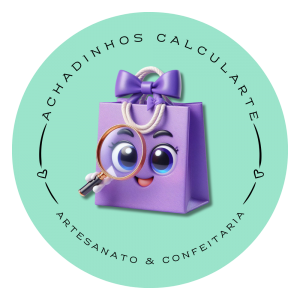Como criar um pedido sem entrada no Calcularte

Fez uma venda onde o cliente só vai pagar na retirada e não sabe como registrar esse pedido sem entrada no Calcularte? Vou te ensinar como lançar essa venda no sistema, vem comigo!
Pegar um pedido sem entrada é cilada?
Pela minha experiência de artesã e empreendedora te digo sem rodeios: É CILADA SIM! E se você trabalha dessa forma, aceitando encomendas sem receber nenhum sinal, deixando o cliente pagar depois, ligue o alerta e continue lendo.
Se você ainda trabalha dessa forma, provavelmente é porque ainda não levou nenhum calote. Mas reforço: AINDA não levou, pois cedo ou tarde, ele acontece. E quando acontecer, você vai chorar, se descabelar, se arrepender, mas ainda assim o prejuízo estará lá olhando pra você.
Então pra quê esperar ter prejuízo para mudar de postura? Já dizia o ditado, “quem avisa amigo é”, então fica aqui o meu alerta: não venda no famoso fiado. Mesmo que seja para um amigo.

Razões para não vender fiado:
Eu já vou te ensinar a registrar um pedido sem entrada no Calcularte, mas preciso deixar esse alerta antes, para que você repense o seu modo de trabalho.
Eu já vi muita (mas MUITA) gente vendendo dessa forma e depois se desesperando por ter levado calote. Isso é triste, pois a pessoa trabalhou horas a fio, recusou outras encomendas e morreu na praia com produtos personalizados, sem poder revender. É um risco desnecessário, pense bem.
Veja abaixo alguns motivos para você não aceitar um pedido sem entrada:

Venda com segurança:

Feito esse alerta, espero de coração que você analise sua forma de trabalho e pense em pedir um adiantamento para iniciar o pedido. Assim você terá mais segurança para seguir em frente.
Como incluir um pedido sem entrada no Calcularte
Quando desenvolvemos o Calcularte, nosso objetivo era criar um sistema de gestão o mais profissional possível, mas ao mesmo tempo descomplicado e que se encaixasse nas necessidades de artesãos e confeiteiras.
Por isso desenhamos o controle de pedidos com status, onde o pedido começa em orçamento e vai até o status finalizado, dando assim controle de todas as etapas para você.
E nesse caminho que o pedido percorre, o status PAGO vem antes do status EM PRODUÇÃO, justamente pensando na maneira mais profissional e segura de se trabalhar: recebendo ao menos um sinal para iniciar a confecção dos produtos.
E aí vem a dúvida de quem aceita um pedido sem entrada: “como vou lançar o pedido no Calcularte se o cliente só vai me pagar depois?”. Bom, apesar de não ser o ideal, isso é possível e vou te mostrar passo a passo como fazer.
Crie seu pedido no Calcularte:
O primeiro passo é criar um novo pedido no Calcularte, preenchendo os dados solicitados na tela (nome do pedido, do cliente, canal de venda e os itens do pedido):
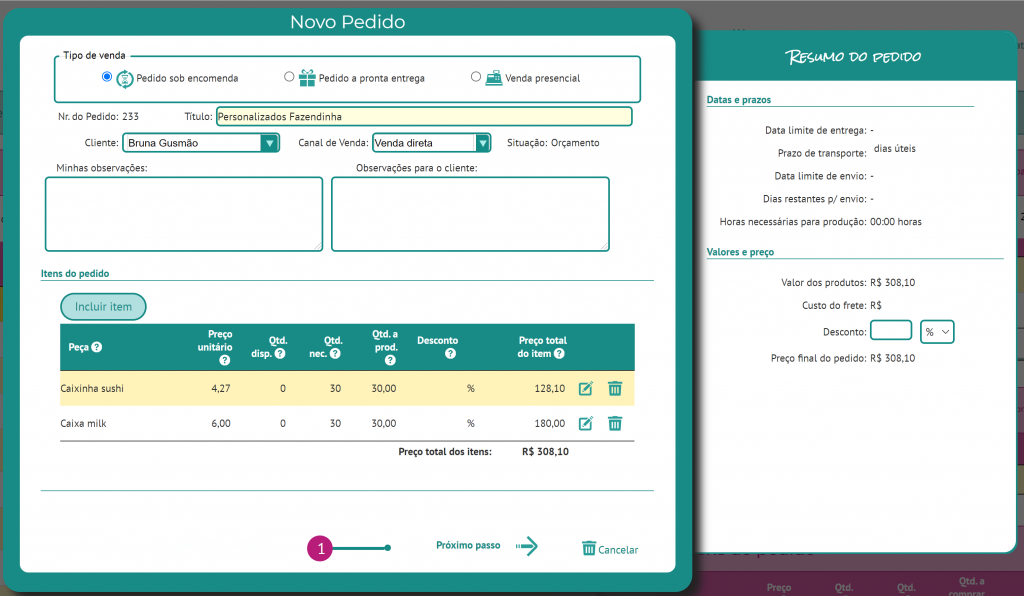
Pedido sem entrada / adiantamento:
Aqui está o “pulo do gato”. No próximo passo do pedido você vai incluir as informações relativas à data do orçamento, forma de pagamento e entrega.
E é no campo “forma de pagamento” que você vai selecionar uma das três opções abaixo, que te permitem colocar o valor “zero” como entrada / adiantamento:
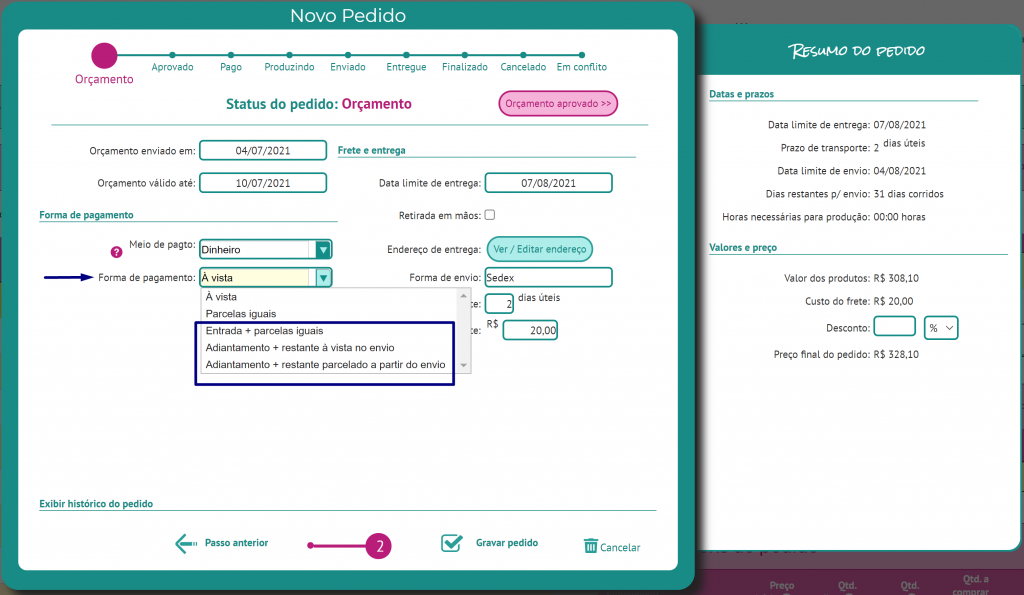
Veja só, o cliente vai te pagar DEPOIS, certo? Então a entrada / adiantamento será de zero. Dessa forma, escolha uma das opções abaixo dentro do campo forma de pagamento:
- Entrada + parcelas iguais: use esta opção no caso do cliente não dar entrada e realizar o pagamento em parcelas iguais, que serão geradas com as datas baseadas na validade do orçamento;
- Adiantamento + restante à vista no envio: selecione esta opção se o cliente for fazer o pagamento total na entrega (envio/retirada) do pedido;
- Adiantamento + restante parcelado a partir do envio: use esta forma de pagamento se o cliente não der um sinal e começar a pagar parcelado, a partir da data de entrega da encomenda.
Observe que as opções “entrada + parcelas iguais” e “adiantamento + restante parcelado a partir do envio” são muito semelhantes. A única diferença entre elas é a data que o sistema vai usar para gerar essas parcelas.
No caso de “entrada + parcelas iguais” o sistema vai colocar o vencimento da primeira parcela com a data de 30 dias após a validade do orçamento.
Já no caso do “adiantamento + restante parcelado”, o sistema vai colocar a data do primeiro pagamento no dia em que você deve enviar a encomenda.
De qualquer forma, você pode editar as datas de vencimento das parcelas pela seção Pedidos, na subseção Cobrança do Pedido.
Pedido com status Pago:
Continuando com o nosso exemplo, selecione uma das formas de pagamento mencionadas acima. Depois, coloque “zero” no valor da entrada/adiantamento e prossiga normalmente com seu pedido.
Dessa forma você vai passar pelo status PAGO do pedido sem problemas (você pode colocar a data do pagamento como sendo a data da aprovação do pedido, isso não fará diferença, já que você não receberá nenhum valor de entrada):
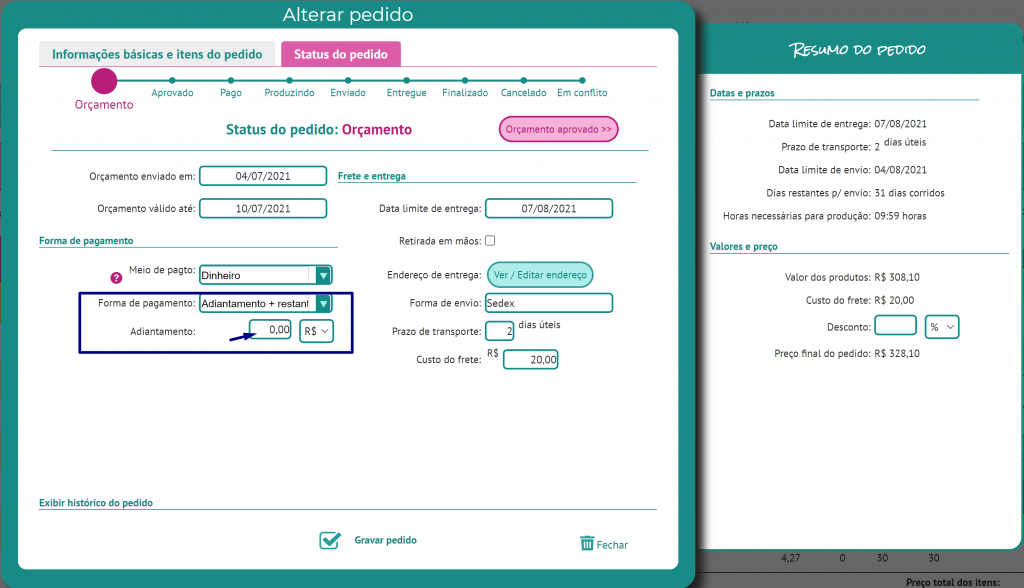
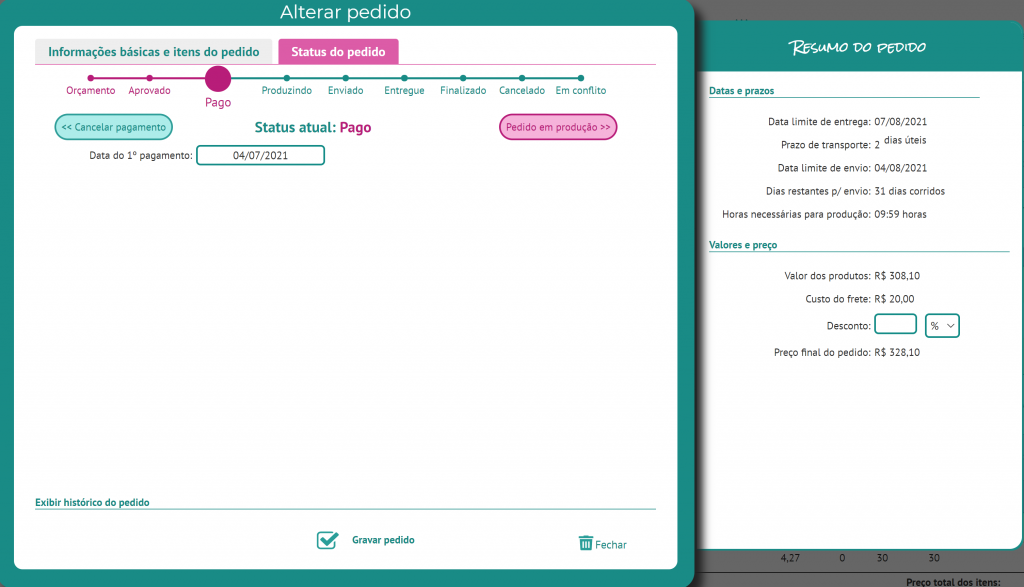
Pedido registrado no Calcularte!
Prontinho! Você acabou de registrar o seu pedido sem entrada no Calcularte. Agora você pode prosseguir normalmente com o andamento do pedido para as próximas etapas.
E se você quer aprender mais sobre o controle de pedidos do Calcularte, clique aqui para ver nosso tutorial.
Gostou dessa dica? Então vem com a gente para o nosso canal do Telegram, lá sempre tem conteúdo bacana para o seu negócio e mais dicas do Calcularte!